Retrait de l’adaptateur NIC de gestion
Suivez les instructions de la présente section pour retirer le ThinkSystem V3 Management NIC Adapter Kit (adaptateur NIC de gestion).
À propos de cette tâche
Lisez Conseils d'installation et Liste de contrôle d'inspection de sécurité pour vous assurer que vous travaillez en toute sécurité.
Mettez le serveur et tous les dispositifs périphériques hors tension, puis déconnectez les cordons d’alimentation et tous les câbles externes. Pour plus d’informations, voir Mise hors tension du serveur.
Empêchez l’exposition à l’électricité statique, laquelle peut entraîner l’arrêt du système et la perte de données, en conservant les composants sensibles à l’électricité statique dans des emballages antistatiques jusqu’à leur installation, et en manipulant ces dispositifs en portant une dragonne de décharge électrostatique ou un autre système de mise à la terre.
Procédure
Après avoir terminé
Installez une unité de remplacement ou un obturateur. Voir Installation de l’adaptateur NIC de gestion.
Si vous devez renvoyer le composant ou le périphérique en option, suivez les instructions d’emballage et utilisez les matériaux que vous avez reçus pour l’emballer.
Vidéo de démonstration
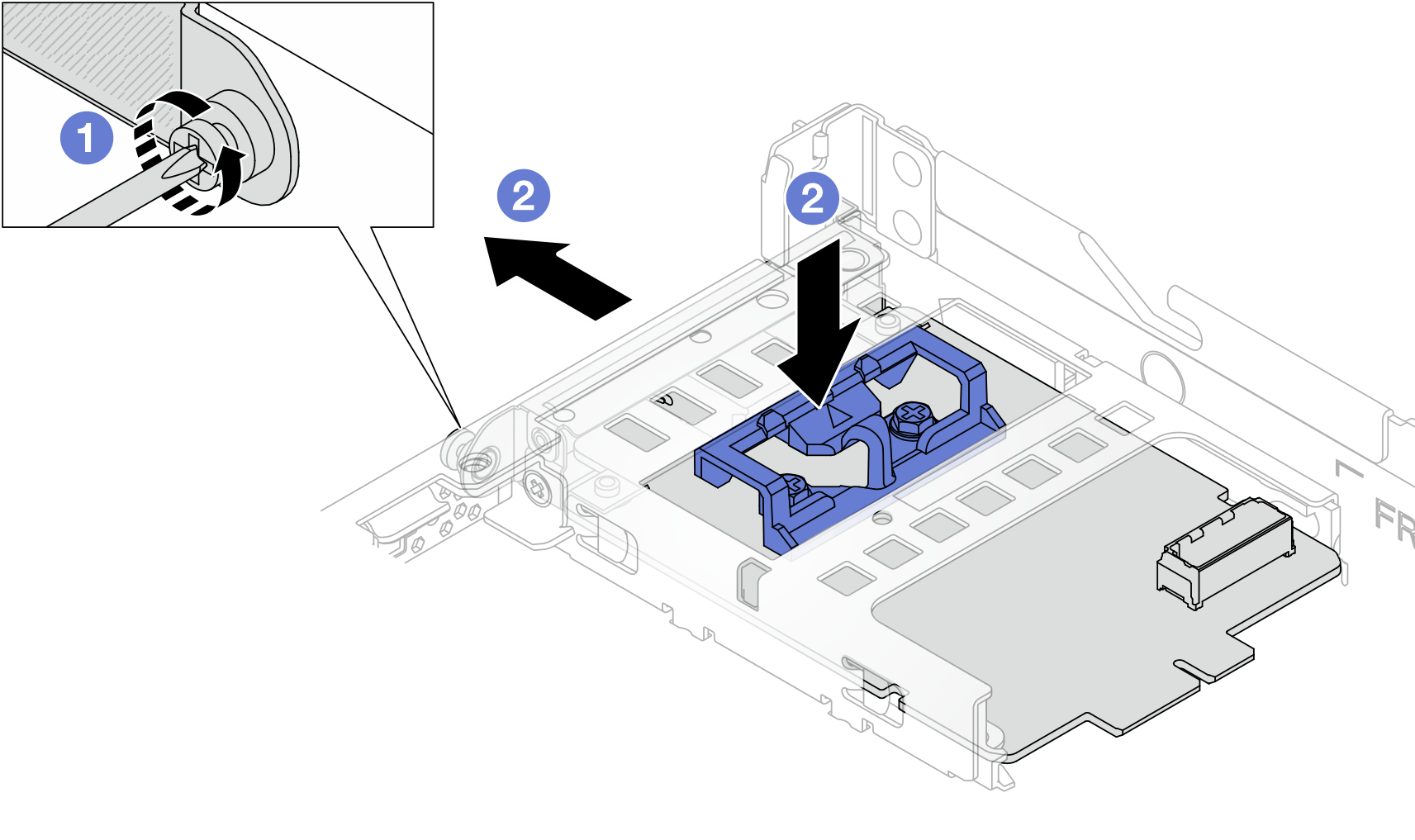
 Desserrez la vis qui fixe le
Desserrez la vis qui fixe le  Appuyez sur le taquet bleu et maintenez-le enfoncé. Tirez ensuite le
Appuyez sur le taquet bleu et maintenez-le enfoncé. Tirez ensuite le